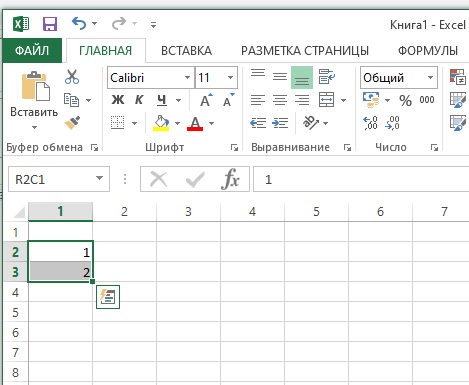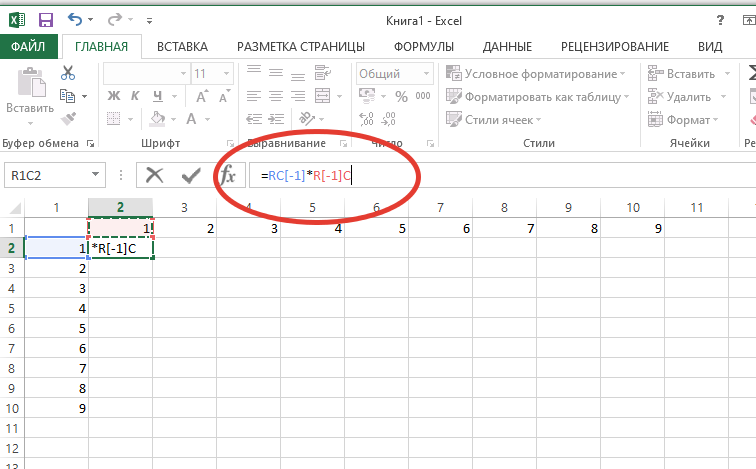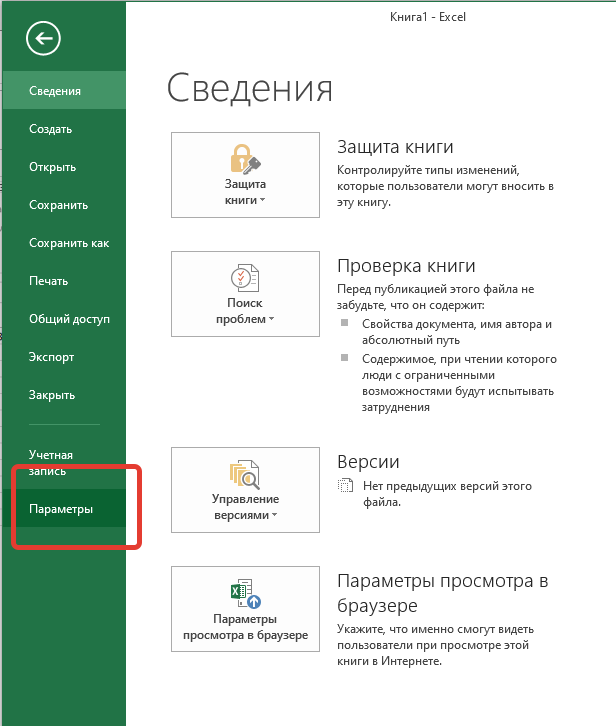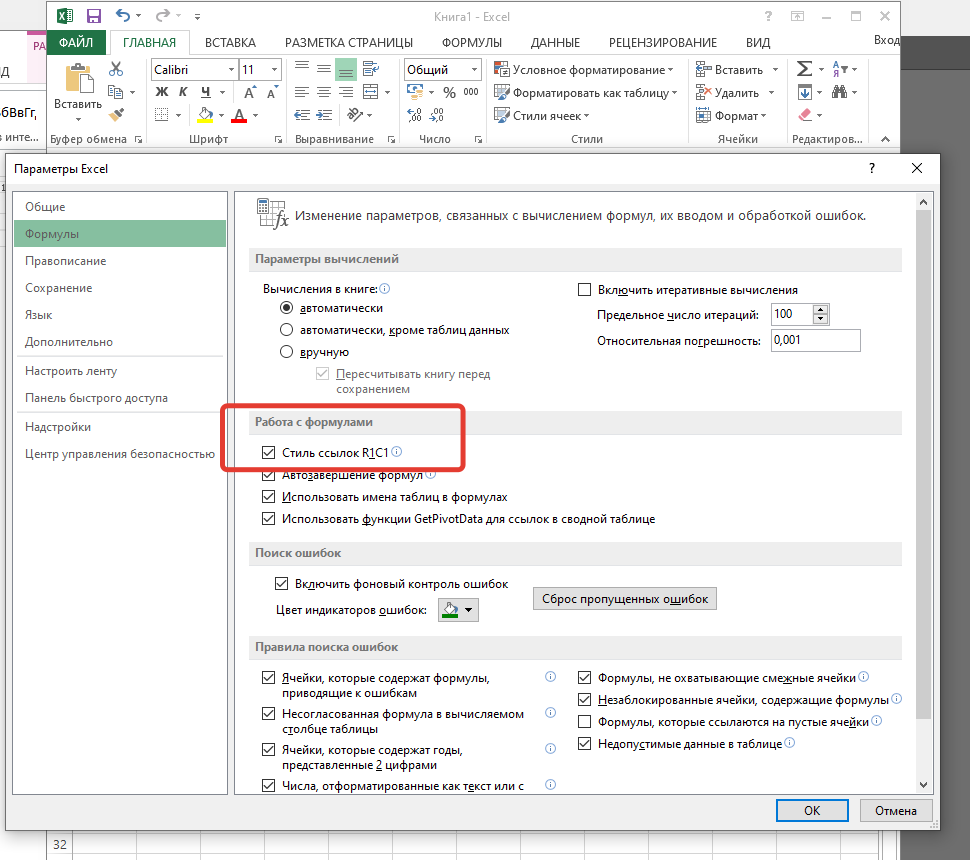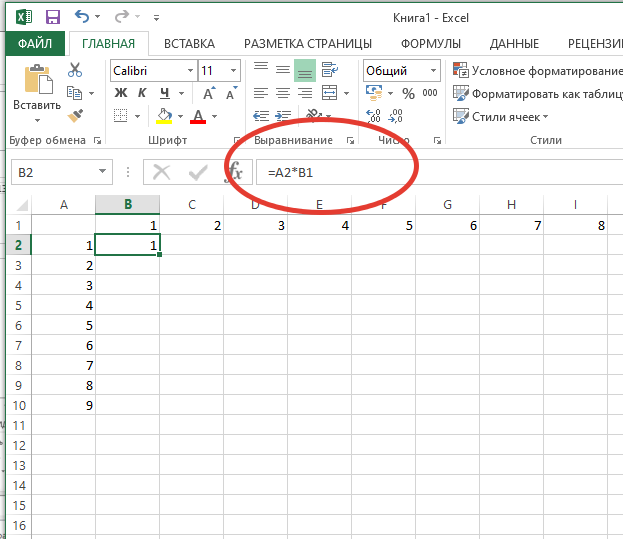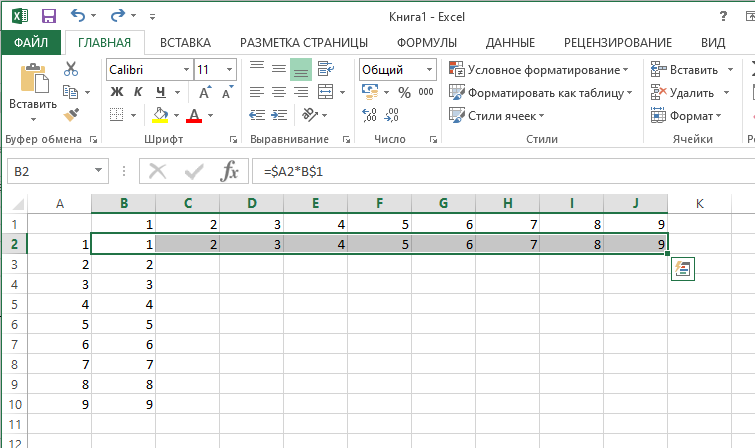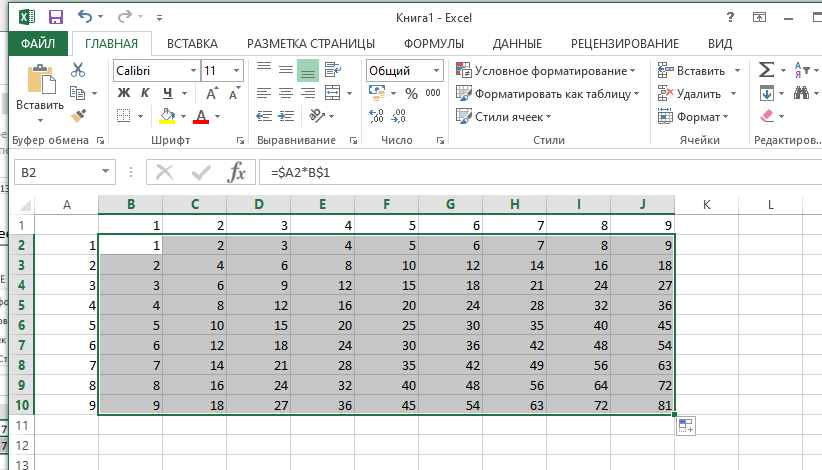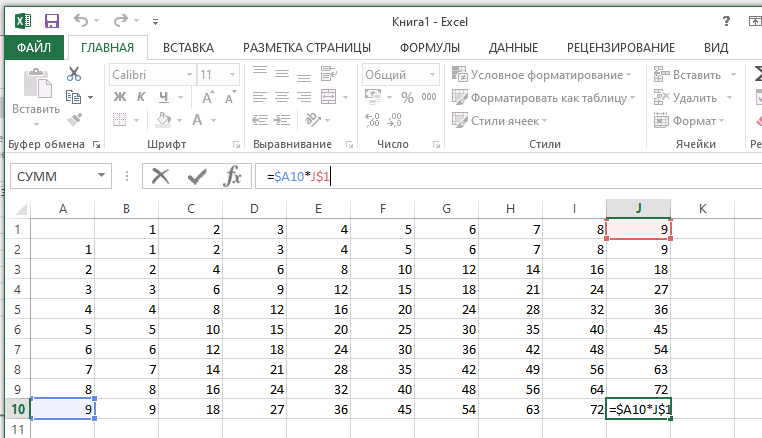Таблица умножения в Excel
Создать таблицу умножения чисел от 1 до 9 (9 строк, 9 столбцов). В ячейке, соответствующей произведению 1*1, должна быть записана формула, которая затем должна быть скопирована во все остальные 80 ячеек.
Решение с использованием смешанных ссылок;
С использованием смешанных ссылок.
Составим таблицу. Введем по столбцам цифры от 1 до 9 и по строкам.
В ячейку В2 введем формулу: =$A2*B
копируем эту ячейку во все остальные ячейки диапазона В2:J10. Получим таблицу
умножения:

-
Сначала сделаем столбец с цифрами от 1 до 9. Для этого в ячейки вводим занчение1, в следующую ячейку значение 2.
-
Методом авто заполнения заполняем ячейки значениями 3 – 9
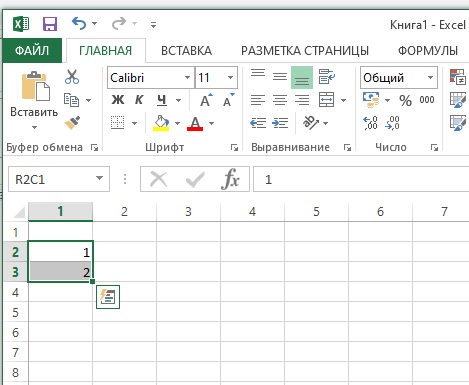

-
Аналогично со строкой значений с 1 по 9


-
Делаем заготовку под формулу в первой ячейке

Если в строке формул значение отображается в таком виде, как на рисунке ниже
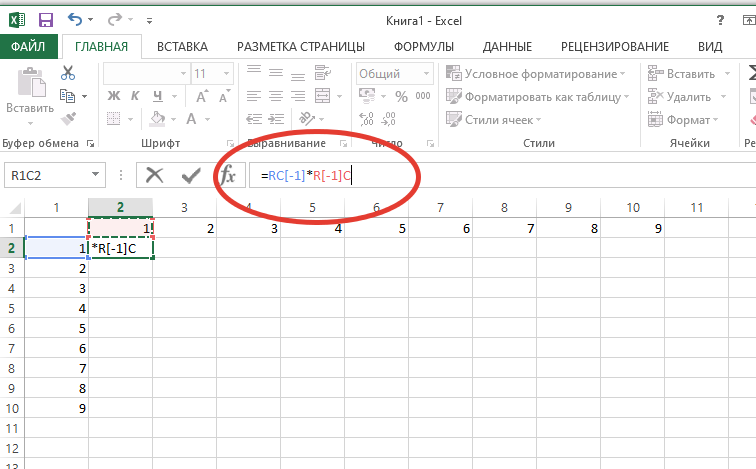
То необходимо выполнить следующие действия:
В меню программы выбрать «Файл» - «Параметры»
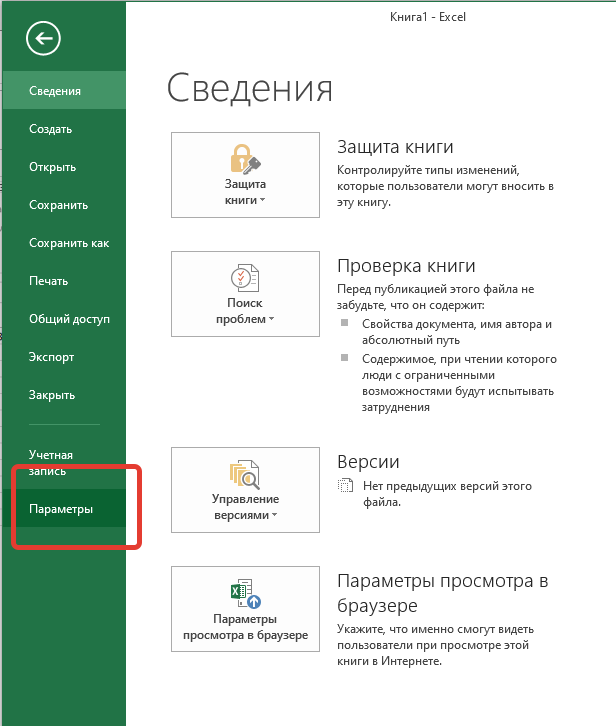
Раздел «Формулы» снять галочку «Стиль ссылок R1C1»
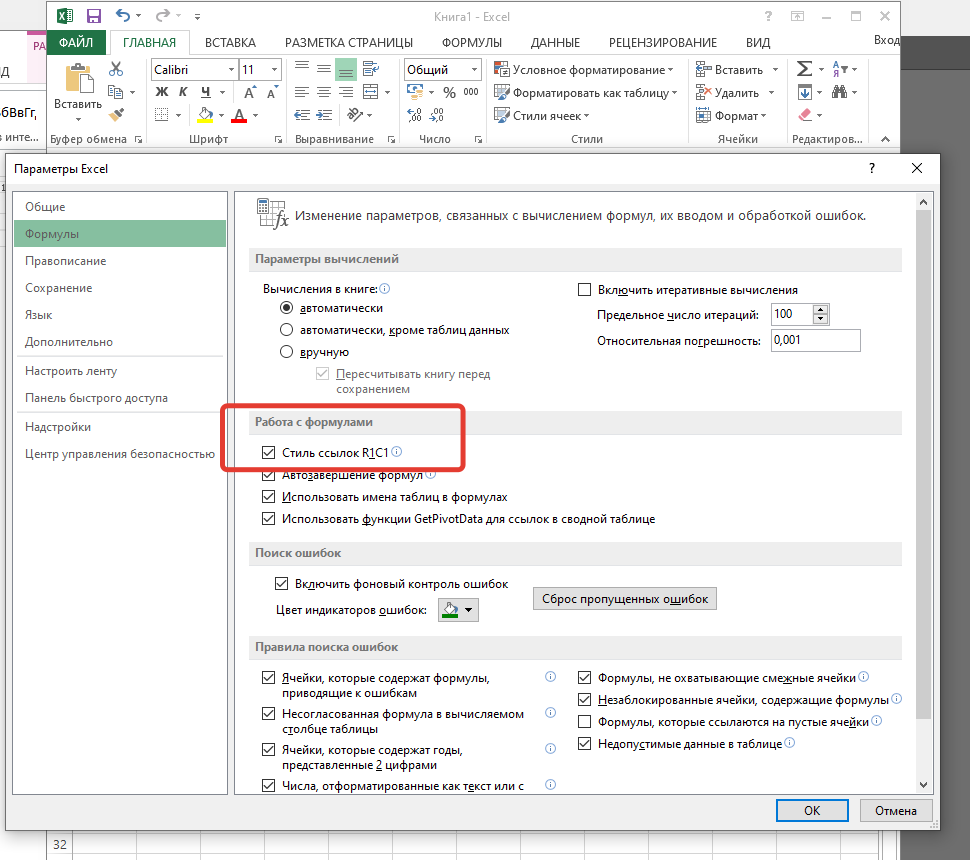
Нажать кнопку «ОК».
После этих действий изменится вид отображения формул в строке формул, см. рисунок ниже.
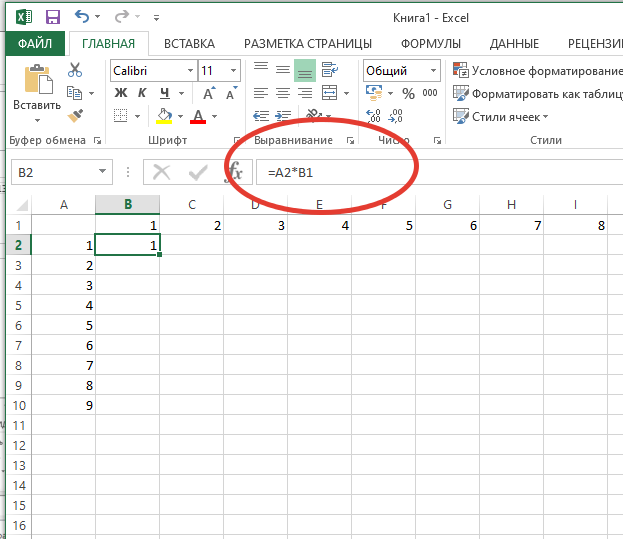
-
Исправляем формулы в строке формул через ссылки

Синим выделен столбец изменения значений $A2. Знак $ означает, что при распространении или копировании формул ссылка на столбец А останется неизменной.
Красным выделена строка изменения значений B$1. Знак $ означает, что при распространении или копировании формул ссылка на столбец 1 останется неизменной.
-
Методом авто заполнения «размножим» формулу на группу ячеек.
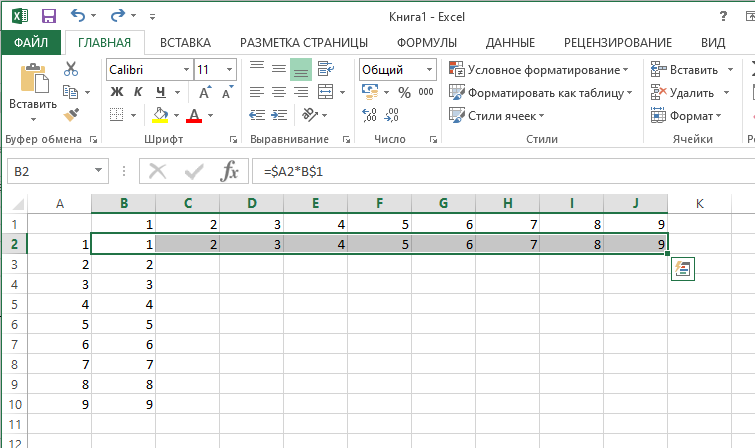
Далее на всю таблицу
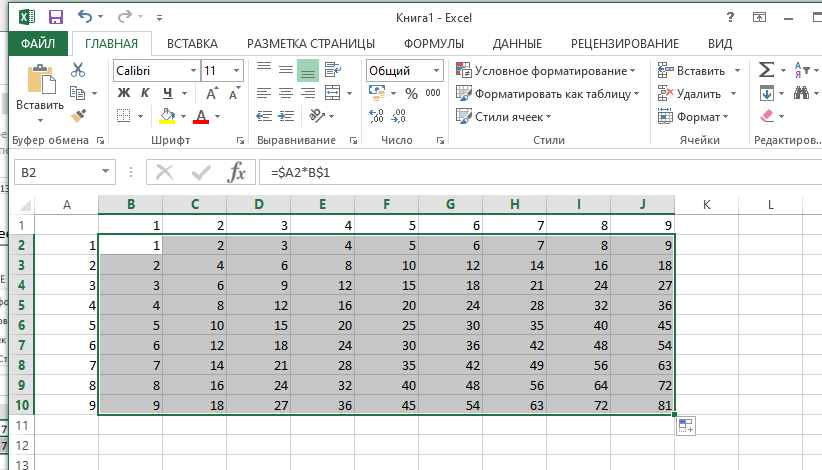
-
Посмотрим на формулу в последней ячейке
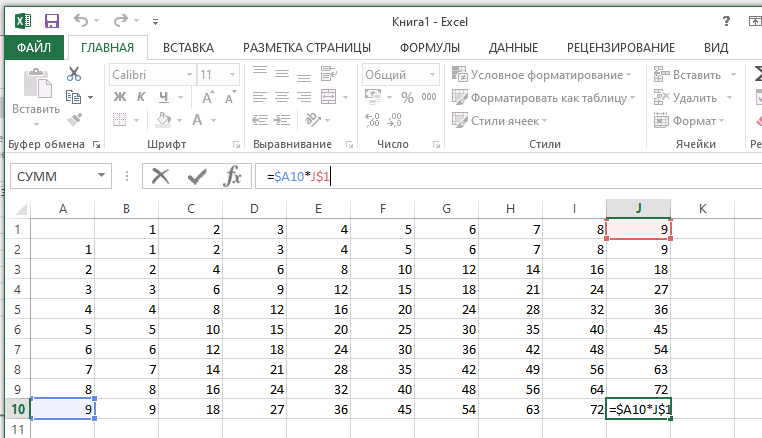
Таблица умножения готова.